NIDAklinik Handbuch
NIDAmobile
NIDAmobile ist im Rettungswagen im Einsatz und sorgt mit Hilfe eines mobilen Endgerätes (NIDApad) für die telemedizinische Voranmeldung.

Aufbau und Funktionsweise
Das NIDApad besteht aus einem mobilen Datenerfassungsgerät inkl. Software (NIDAmobile) im Rettungswagen, mit dem Daten zum Patienten und zum Einsatz eingegeben werden können. Mit dem Gerät können automatisiert Versichertenkarten ausgelesen, Vitaldaten (z.B. EKG, Sauerstoffsättigung, HF, etc.) von Medizingeräten abgerufen und Protokolle ausgedruckt werden. Die eingegebenen und automatisiert abgerufenen Daten können einer Klinik auf ein speziell dafür eingerichtetes Postfach gesendet werden. Die Klinik kann mit einer Empfangssoftware auf dieses Postfach zugreifen und die Voranmeldungen und Protokolle abrufen. In der Klinik kann zudem ein NIDAserver installiert werden um medizinische Daten in der Klinik zu empfangen.

Datenlieferanten einbinden
Damit alle wichtigen Informationen nicht händisch eingetragen werden müssen, können Sie das Tablet mit einigen Daten automatisch "füttern". Die Leitstelle liefert Ihnen FMS-Zeiten, der Defibrillator das 12-Kanal-EKG und die Versichertenkarte Stammdaten zum Patienten.
Daten manuell eingeben
Alle Informationen zum Patienten, die nicht aus den Datenlieferanten automatisch eingespeist werden, müssen manuell eingegeben werden. Hierzu bietet Ihnen NIDA einige vordefinierte Felder und Checklisten. Sie haben während des Einsatzes mehrere Fotos vom Patienten, des Medikationsplanes oder des Unfalls gemacht, möchten aber nicht alle vorab in die Klinik senden? Dann können Sie diese vor dem Versenden in die Klinik auswählen - ebenso die EKGs.
Protokoll übergeben
Der Patient ist an die Schwester in der Notaufnahme übergeben und nun haben Sie Zeit das Protokoll zum Einsatz zu schreiben. Sobald das Protokoll fertig ist, können Sie es per WLAN oder Mobilfunk an das Krankenhaus senden.
Hinweis: Die Voranmeldung ist so konfiguriert, dass man eine "schnelle Voranmeldung" durchführen kann. Bei vitalgefährdeter Patienten müssen nur drei Pflichtfelder ausgefüllt werden, was vor allem bei kurzen Fahrzeiten sinnvoll ist.
Daten übermitteln
Die Klickstruktur ist in Anlehnung an die Rettungsdienstprotokolle (DIVI) und des Canadian Emergency Department Information System (CEDIS) konzipiert worden und unterstützt den Benutzer durch vordefinierte Pflichtfelder darin keine wichtigen Werte/Felder zu vergessen.
Das NIDApad kann das Protokoll des Rettungsdienstes, welches bisher nur als Ausdruck oder sogar handschriftlich übergeben wurde, als PDF an das aufnehmende Krankenhaus übermitteln. Dazu wird in der Klinik ein Postfach auf einem Server eingerichtet.
Der Rettungsdienst legt sein Protokoll bei der Übergabe in diesem Postfach ab. Hier kann die Klinik es mit einem Client abholen. Die Datenübergabe erfolgt wahlweise mit vollständigen Patientendaten oder anonymisiert. Auf diese Weise können Notfallprotokolle einfach und komfortabel innerklinisch weiterverarbeitet und archiviert werden. Sie stehen für die Ablage in der Patientenakte ebenso zur Verfügung wie für die zentrale Ablage und können bei Bedarf jederzeit ausgedruckt werden.

Hinweis: Zustandsänderungen und Ergänzungen sind jederzeit möglich auch dann, wenn die Voranmeldung an die Klinik bereits gesendet wurde. Die Voranmeldung ist beliebig oft aktualisierbar. Es können ohne einen neuen Einsatz zu öffnen z.B. die Vitalparameter, der Anmeldetext, Fotos oder die geänderte Ankunftszeit aktualisiert werden. Die aktualisierte Voranmeldung wird in der Klinik als Update angezeigt.
Voranmeldung vorbereiten und starten
Mit NIDAklinik können Sie eine Voranmeldung vorbereiten und starten, indem Sie folgende Schritte berücksichtigen:
Symbole | Erklärung | |
EKG-Gerät koppeln | Wenn Sie auf das EKG-Symbol klicken, dann wird das EKG-Gerät per Bluetooth mit dem NIDApad gekoppelt und alle Vitaldaten über eine SDK-Schnittstelle in das digitale Protokoll und in die Voranmeldung übernommen. | |
Beatmungsgerät koppeln | Wenn Sie auf das Lungen-Symbol klicken, dann wird das Beatmungsgerät per Bluetooth mit dem NIDApad gekoppelt und alle Vitaldaten über eine SDK-Schnittstelle in das digitale Protokoll und in die Voranmeldung übernommen. | |
Voranmeldung starten | Wenn Sie auf das Krankenhaussymbol klicken, öffnet sich die Voranmeldecheckliste. | |
Digitales Protokoll aufrufen | Wenn Sie auf das Dokumenten- Symbol klicken, öffnet sich das Rettungsdienstprotokoll |
Folgende Schritte führen Sie zu einer erfolgreichen Voranmeldung:
1. EKG koppeln (EKG-Symbol)
2. Beatmungsgerät koppeln (Lungen-Symbol)
3. Voranmeldung starten
4. Digitales Protokoll einsehen
Alle gespeicherten Daten und Aktionen stehen Ihnen bei der Voranmeldung zur Auswahl bereit.

Voranmeldung starten
Wenn Sie auf das Krankenhaussymbol klicken, öffnet sich die Voranmeldecheckliste.
EKG-Gerät koppeln
Wenn Sie auf das EKG-Symbol klicken, wird das EKG-Gerät per Bluetooth mit dem NIDApad gekoppelt und alle Vitaldaten über eine SDK-Schnittstelle in das digitale Protokoll und in die Voranmeldung übernommen.
Beatmungsgerät koppeln
Wenn Sie auf das Lungen-Symbol klicken, wird das Beatmungsgerät per Bluetooth mit dem NIDApad gekoppelt und alle Vitaldaten über eine SDK-Schnittstelle in das digitale Protokoll und in die Voranmeldung übernommen.
Digitales Protokoll aufrufen
Hinweis: Im Startmenü von NIDAmobile findet man unter "Test Voranmeldung" eine Funktion, um die Voranmeldung zu Schichtbeginn zu prüfen. Es wird geprüft, ob das Pad sendet und ob der Server erreichbar ist. Falls der Test negativ ausfällt, wenden Sie sich an Ihren Systemadministrator.
Foto aufnehmen
Mit NIDAklinik können Sie ein Foto vom Zustand des Patienten, vom Medikationsplan, von der Vorfindesituation oder vom Arztbericht aufnehmen, indem Sie unter Anamnese auf den Menüpunkt "Foto aufnehmen" klicken. Halten Sie das NIDApad mit der Frontkamera auf das gewünschte Motiv. Sie können
1. Das Foto aufnehmen
2. einen Blitz einschalten
3. eine Aufnahme wiederholen, ohne zu speichern
4. Ihre Aufnahme speichern.
Alle gespeicherten Fotos stehen Ihnen bei der Voranmeldung zur Auswahl bereit. Eine Fotoübertragung hilft dem aufnehmenden Arzt in der Klinik bei der Vorbereitung auf den Patienten.

Wiederholen
Falls Ihre Aufnahme nichts geworden ist, können Sie die Aufnahme wiederholen.
Speichern
Falls Ihre Aufnahme erfolgreich war, klicken Sie auf "Speichern", um das Foto zu Dokumentationszwecken oder zur Voranmeldung zu verwenden.
Blitz
Falls es am Einsatzort zu dunkel ist, können Sie einen Blitz einschalten, der das Motiv aufhellt. Klicken Sie auf "Blitz", um die Blitzfunktion einzuschalten.
Bild
Falls Sie ein Foto festhalten möchten, können Sie auf "Bild" klicken. Damit wird das Foto zwischengespeichert, aber noch nicht zu Dokumentationszwecken oder für die Voranmeldung verwendet.
Kamera wechseln
Das NIDApad verfügt auch über eine Frontkamera.
Patient voranmelden
Mit NIDAklinik können Sie einen Patienten in der Klinik voranmelden. Dazu können Sie über einen Voranmeldebaum zunächst die passende Kategorie auswählen. Auf der Abbildung können Sie die Kategorien mit den entsprechenden Krankheitsbildern/Leitsymptomen sehen. Klicken Sie dazu auf das "Plus".
Sind alle Pflichtfelder eingetragen, kann man über den "Versenden"-Button die richtige Zielklinik auswählen.

Kategorie
Neurologie
Herz-Kreislauf
Atmung
Trauma
Stoffwechsel
Abdomen
Psychiatrie
Gynäkologie/ Geburtshilfe
Sonstige
Leitsymptom
Neurologie: Schlaganfall, Blutung (ICB/SAB), Krampfanfall, Unklare Vigilanzminderung, Kopfschmerzen, Andere
Herz-Kreislauf: ACS, Rhythmusstörung, Lungenembolie, Lungenödem, Hypertonie, Synkope, Herzinsuffizienz, Andere
usw.
Voranmelde-Checkliste
Es gibt eine allgemeingütige Checkliste, bestehend aus:
Patient, Messwerte, Anmeldetext, GCS, Kreislauf, Infektionsstatus, Intubation, Priorität, Ankunftszeit
Es gibt eine krankheitsspezifische Checkliste, für Schlaganfall, ACS, Krampfanfall.
Voranmeldung senden
Durch das Betätigen des "Versenden"- Buttons , werden die Daten an die Leitstelle und an das Krankenhaus gesendet.
Diagnose und Anmeldetext ausfüllen
Allen Kategorien steht ein freier Diagnose- und Anmeldetext zur Verfügung, wenn man auf das Feld "Andere" klickt. Damit kann jedes Leitsymptom beschrieben und angemeldet werden. Zusätzlich stehen 54 Zeichen zur Formulierung eines Textes zur Verfügung. Damit können komplexe und individuelle Aspekte des Einsatzes übertragen werden.

4-Item-Stroke-Scale
Der 4-Item-Stroke-Scale (4ISS) dient zur Identifikation eines akuten Schlaganfalls, zur Schweregradermittlung und zur Transportentscheidung. Der 4ISS erfragt Vigilanz, Kopf-und Blickwendung, Hemiparese und Sprachstörung. Wenn der zusammengerechnete 4ISS-Wert größer gleich 3 ist, ist die Wahrscheinlichkeit sehr hoch, dass der Patient unter einem Schlaganfall leidet mit Beteiligung großer Hirngefäße und man deswegen den Patienten in ein überregionales Zentrum fahren sollte.
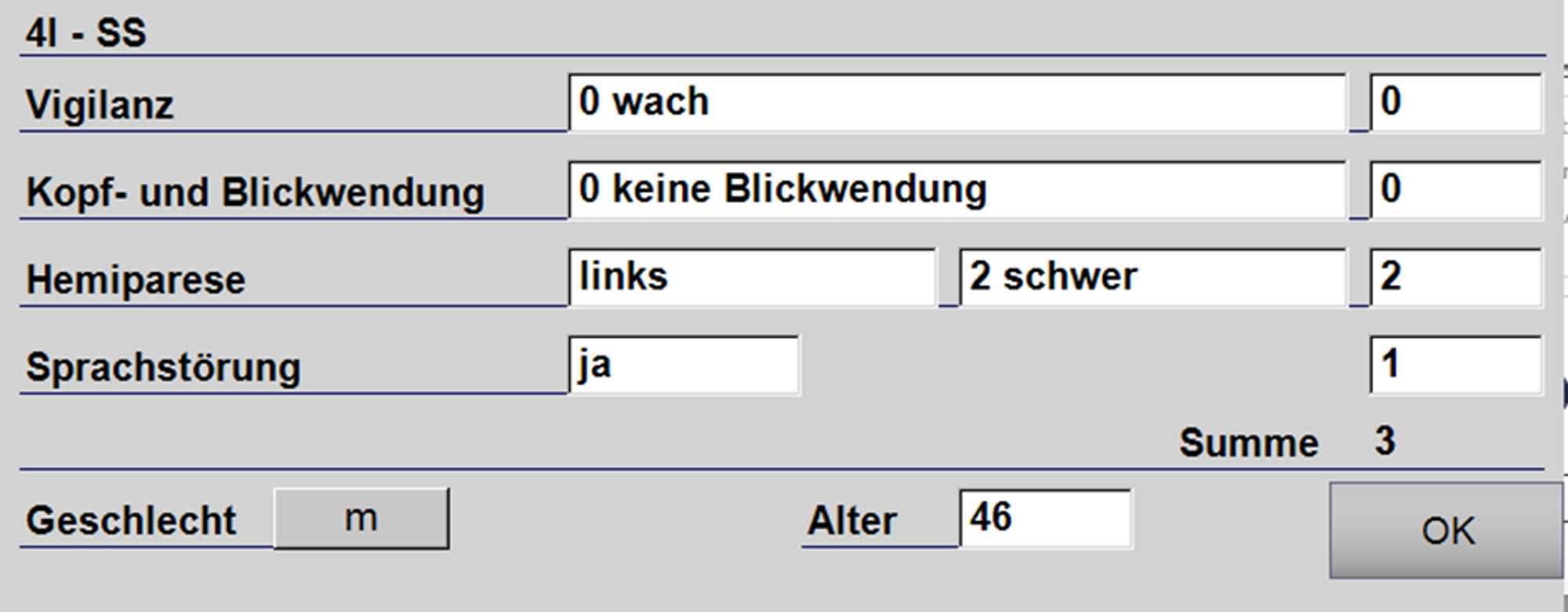
Prehospital Epilepsy Emergency Score
Der PEES dient dem Rettungsdienst zur strukturierten Erfassung und Dokumentation der Beobachtungen der Augenzeugen vor Ort (Fremdanamnese). Der PEES ist schnell und einfach zu erfassen und führt dennoch zu einer möglichst guten Unterscheidung zwischen einem synkopalen Ereignis und einem epileptischen Anfall. Ab einem Punktwert von 5 kann von einem epileptischen Anfall ausgegangen werden.

Klinik und Daten auswählen
Als letzten Schritt können Sie die Zielklinik auswählen, in die der Patient transportiert wird. Eine Klinik kann mehrere Anfahrtswege haben. Wählen Sie anschließend alle EKGs und alle Fotos aus, die Sie in die Klinik senden möchten. Ausgewählte Daten werden blau hervorgehoben. Die Daten senden Sie über den Button "Versand starten" in die Klinik.
WICHTIG: Achten Sie auf eine ausreichend gute Mobilfunknetzabdeckung bevor Sie den Datensatz versenden!
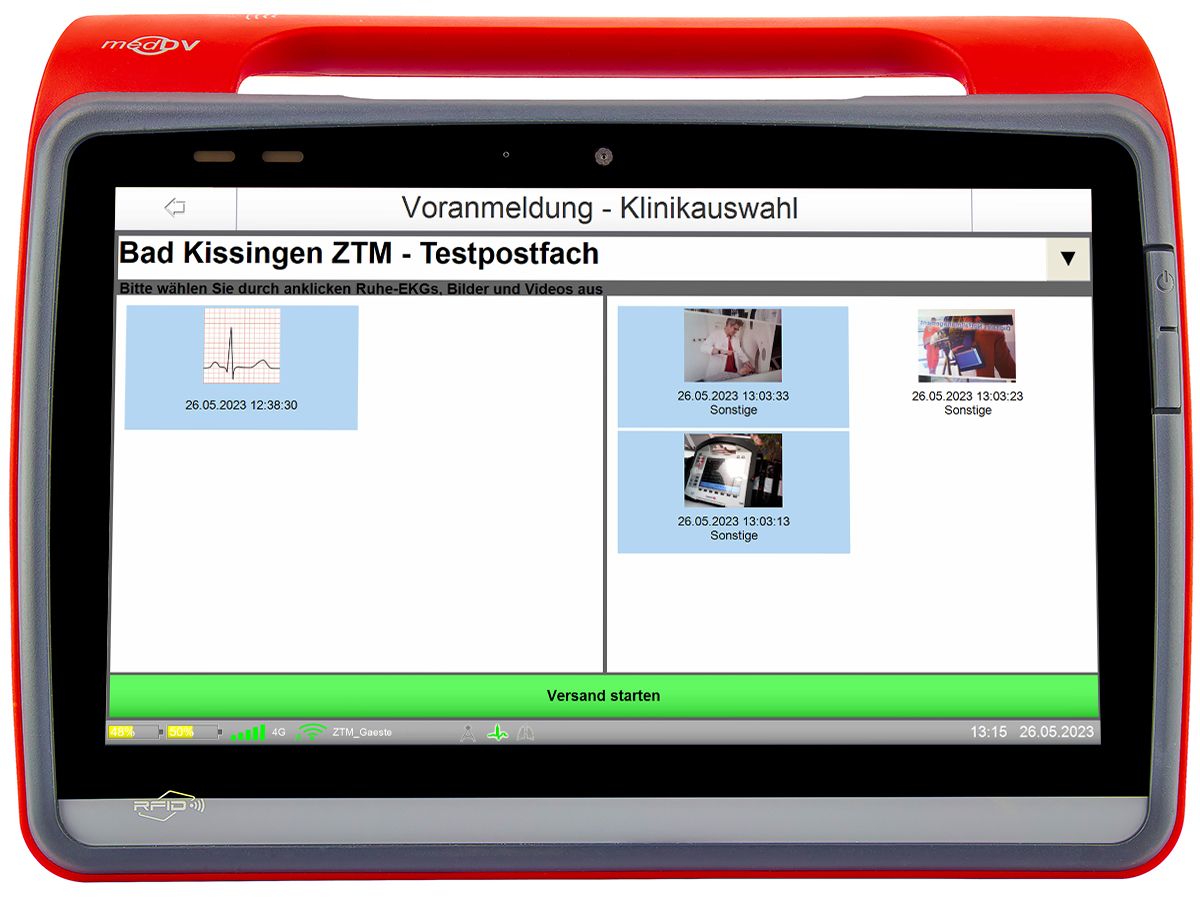
1. Zielklinik auswählen
Über das Drop-Down Menü können Sie die eingespeicherte Zieladresse auswählen. Manche Kliniken haben mehrere Anfahrtswege, die hier als Postfächer dargestellt werden. Sie können die Daten nur in Kliniken senden, die auch eine entsprechende Empfangsmöglichkeit haben und im System eingetragen sind.
2. EKG auswählen
Wählen Sie als nächstes das EKG aus, dass auch vorab in der Klinik durch einen Klinikarzt angeschaut werden soll. Dazu klicken Sie auf das EKG. Die Auswahl wird mit einem grünen Häkchen bestätigt.
3. Foto auswählen
Wählen Sie als Nächstes das Foto aus, das auch vorab in der Klinik durch einen Klinikarzt angeschaut werden soll. Dazu klicken Sie auf das Foto. Die Auswahl wird mit einem grünen Häkchen bestätigt.
4. Versand starten
Wählen Sie als letzten Schritt "Versand starten" aus. Hiermit bestätigen Sie die Auswahl der Daten und die Zielklinik.
Protokoll übergeben
Am Ende eines Einsatzes können Sie das fertige Protokoll an die Klinik übergeben. Dazu sind folgende Schritte zu beachten:
- Klicken Sie in die weiße Zeile und wählen Sie die gewünschte Zielklinik
- Überprüfen der Zielklinik, ggf. Stopp drücken und korrigieren
- Start „klicken“ und kurz abwarten

Hinweis: Im Ausnahmefall kann auch eine PDF Übergabe erfolgen , wenn das PDF-Protokoll noch nicht ganz fertig ist. Das digitale Protokoll kann ergänzt werden und zu einem späteren Zeitpunkt, wenn es vollständig ist, erneut übergeben werden.
Rückrufnummer eintragen
Zu Schichtbeginn ist zu prüfen, ob die Telefonnummer des Rettungsmittels für einen Rückruf durch das Klinkum eingetragen wurde. Bitte wenden Sie sich an Ihren Systemadministrator, um die Rufnummern einzutragen.



